Publicité
Votre système Windows 10 est agréable et brillant, mais comme tout système d'exploitation Windows, il est ouvert aux abus et vulnérable aux menaces en ligne. Peu importe que vous mis à niveau à partir de Windows 8 Comment passer à Windows 10 maintenant et pourquoi vous devriez attendreAttendez-vous patiemment depuis le 29 juillet pour votre mise à niveau Windows 10? Vous devriez probablement attendre de recevoir une notification officielle, mais si vous êtes déterminé, vous pouvez forcer la mise à niveau de Windows 10. Lire la suite ou acheté un tout nouveau Windows 10 PC, ordinateur portable ou tablette Dans quelle mesure Windows 10 fonctionne-t-il sur une petite tablette?Windows 10 prend d'assaut les appareils de Windows 8 mécontent et des utilisateurs curieux de Windows 7. L'expérience PC est excellente, mais comment fonctionne-t-elle sur les petits écrans? Matthew a testé Windows 10 sur ... Lire la suite - les menaces existent et existeront probablement toujours.
Plutôt que de permettre aux attaquants en ligne de copier librement vos données,
siphonnez vos informations personnelles 6 signes d'avertissement de vol d'identité numérique que vous ne devriez pas ignorerLe vol d'identité n'est pas trop rare de nos jours, mais nous tombons souvent dans le piège de penser qu'il arrivera toujours à «quelqu'un d'autre». N'ignorez pas les panneaux d'avertissement. Lire la suite et éventuellement détruire votre réputation ou votre cote de crédit (ou les deux), vous devez installer un logiciel de sécurité.Le meilleur endroit pour commencer est Windows 10 lui-même, où vous trouverez la version mise à jour de l'utilitaire Windows Defender en constante amélioration de Microsoft.
Premiers pas avec Windows Defender
Votre PC a-t-il besoin d'être protégé? Avec toutes sortes de menaces en ligne, de rançongiciel de détournement de données Évitez de tomber victime de ces trois arnaques RansomwarePlusieurs escroqueries de ransomware importantes sont en circulation en ce moment; passons en revue trois des plus dévastateurs, afin que vous puissiez les reconnaître. Lire la suite aux logiciels malveillants qui ciblent les vulnérabilités exposées par les rootkits, la réponse est un «oui» sans équivoque. Que vous soyez content de laisser Windows Defender s’occuper de cela, ou que vous soyez plus intéressé par une solution tierce, vous le logiciel de sécurité intégré doit toujours être configuré correctement pour combler l'écart jusqu'à ce que votre choix tiers soit prêt.
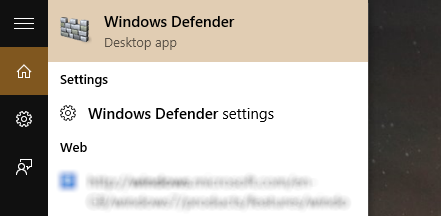
Appuyez ou cliquez Début et tapez "windows defender" (vous pouvez également appuyer sur Start + Q pour ouvrir la boîte de recherche, qui peut ou non être amélioré par Cortana Comment configurer Cortana et la supprimer dans Windows 10Cortana est le plus grand outil de productivité de Microsoft depuis Office. Nous vous montrerons comment démarrer avec l'assistant numérique de Windows 10 ou comment désactiver Cortana pour une meilleure confidentialité. Lire la suite ) et sélectionnez Windows Defender en haut des résultats de recherche. Vous serez présenté avec l'interface principale de l'application.
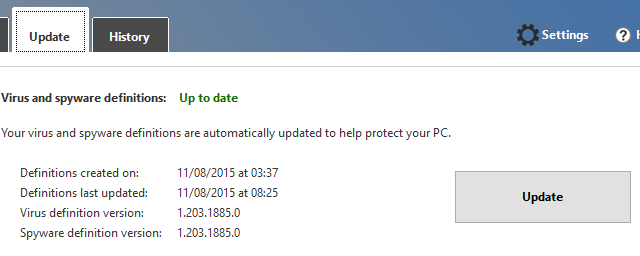
Comme toujours avec les logiciels de sécurité, la première chose à faire est de les mettre à jour. Allez au Mise à jour onglet et notez les détails. Si la Définitions de virus et logiciels espions ne sont pas répertoriés comme étant «à jour», cliquez sur Mise à jour. Attendez que les définitions soient mises à jour. Vous devez le mettre à jour quotidiennement, mais si nécessaire, vous pouvez télécharger les définitions manuellement.
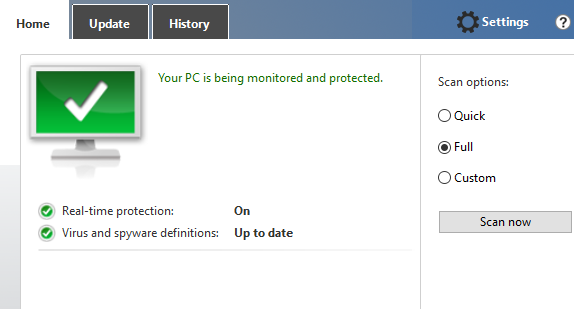
Ensuite, vous devrez exécuter une analyse, ce que vous pouvez faire dans le Accueil languette. Sélectionnez votre type de numérisation (vous devez utiliser Plein pour le scan initial) puis Scanne maintenant.
Quarantaines et historique
Tous les éléments détectés par Windows Defender seront traités. Vous pouvez voir une liste de ceux qui ont été mis en quarantaine dans l'onglet Historique, ainsi que tous les fichiers vous avez demandé à Windows Defender d'ignorer, afin qu'ils puissent être exécutés sur votre PC sans aucun problème. Il s'agit généralement de fichiers détectés par Windows Defender comme étant dangereux, mais dont vous savez qu'ils sont sûrs (faux positifs).
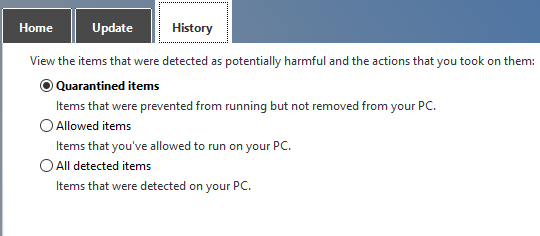
Pour voir les éléments répertoriés sous Historique, sélectionnez le type que vous souhaitez afficher, puis Voir les détails. Ici, vous verrez le nom du fichier, le niveau d'alerte et la date à laquelle il a été mis en quarantaine ou libéré.
Exclusion d'éléments dans Windows Defender
En plus d'ignorer les faux positifs, les applications, les répertoires et les fichiers peuvent être exclus des analyses dans Windows Defender. Il s'agit de l'une des nombreuses nouvelles fonctionnalités ajoutées à Windows Defender qui ne sont accessibles que via Paramètres> Mise à jour et sécurité> Windows Defender.
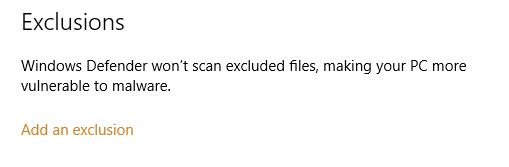
Faites défiler jusqu'à Exclusions et appuyez sur Ajouter une exclusion procéder. Ici, vous pourrez ajouter des fichiers, des dossiers, des types de fichiers et des processus à la liste des exclusions, minimisant à nouveau l'incidence des faux positifs et potentiellement accélérer l’analyse (par exemple, si vous aviez un gros fichier ZIP que vous ne voulez pas analyser, vous pourriez l'exclure).
Configurer la protection en temps réel et dans le cloud
Bien qu'il ait été introduit pour la première fois dans Windows Vista, Windows Defender a reçu une série de mises à jour importantes dans Windows 8 et maintenant dans Windows 10, il a des fonctionnalités impressionnantes qui sont intrinsèques à son opération.
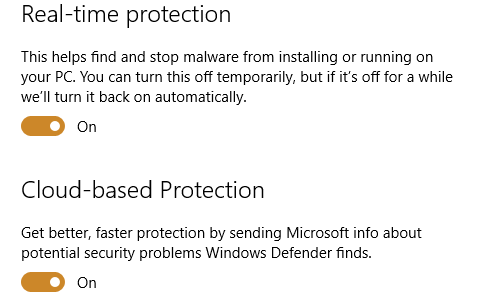
Vous les verrez dans le Paramètres> Mise à jour et sécurité> Windows Defender écran, où la protection en temps réel et la protection basée sur le cloud peuvent être activées et désactivées. Pour de meilleurs résultats, nous vous recommandons de définir ces deux options sur Sur.
La protection en temps réel signifie que Windows Defender détectera activement les logiciels malveillants exécutés sur votre ordinateur et les bloquera. Pendant ce temps, la protection basée sur le cloud utilise le crowdsourcing à partir de tous les ordinateurs Windows 10 avec Windows Defender activé pour aider à améliorer l'identification (et donc à supprimer correctement) les menaces détectées. Par conséquent, il est judicieux d'activer ces deux options à tout moment (bien que Windows les réactivera si vous les désactivez temporairement).
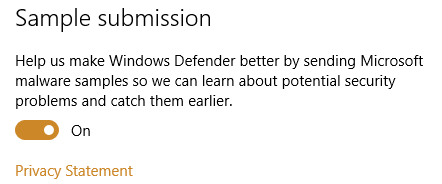
Une autre chose à observer ici est la Exemple de soumission option. Encore une fois, il s'agit d'un paramètre que vous pouvez activer et désactiver, et est utilisé pour envoyer des échantillons de logiciels malveillants à Microsoft Tout ce que vous devez savoir sur les problèmes de confidentialité de Windows 10Bien que Windows 10 présente certains problèmes dont les utilisateurs doivent être conscients, de nombreuses affirmations ont été démesurées. Voici notre guide de tout ce que vous devez savoir sur les problèmes de confidentialité de Windows 10. Lire la suite . Cela utilisera une bande passante que vous ne pourrez peut-être pas dépenser pour une telle activité, vous pourriez donc vous sentir plus heureux de la désactiver.
Désactiver Windows Defender
Il semble assez inutile d'utiliser Windows Defender si une suite antivirus tierce est installée. Dans ce cas, Windows 10 désactivera Windows Defender.
Toute tentative de modification des paramètres de Windows Defender échouera jusqu'à ce que le logiciel tiers soit désactivé ou désinstallé.
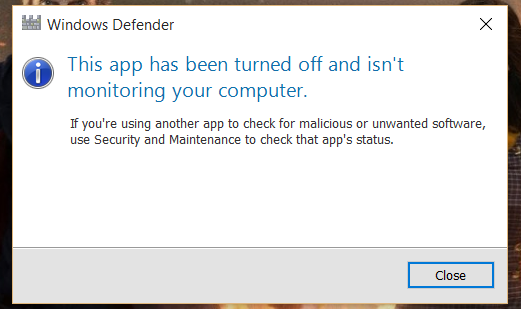
De plus, les options de la Paramètres> Mise à jour et sécurité> Windows Defender l'écran sera grisé.
Devriez-vous vous fier à une suite tierce?
Cela dépend vraiment des exigences de votre suite de sécurité. Windows Defender n'a pas de pare-feu, mais Windows 10 en a. Vous êtes donc à peu près à l'abri de la grande majorité des menaces, même si plusieurs des pare-feu tiers gratuits sont disponibles Quel pare-feu gratuit pour Windows vous convient le mieux?Nous mettons l'accent sur la suppression des antivirus et des logiciels malveillants, mais n'ignorons pas les pare-feu. Jetons un coup d'œil aux meilleurs pare-feu Windows gratuits, en comparant la facilité d'installation, la facilité d'utilisation et la disponibilité des fonctionnalités. Lire la suite .
Cependant, si vous souhaitez bénéficier des avantages supplémentaires du contrôle du spam, du chiffrement sécurisé du portefeuille, de la gestion simple du pare-feu et de toutes les autres fonctionnalités que vous pourriez trouver dans un suite payante comme BitDefender Bitdefender Internet Security 2015: le choix idéal pour les ordinateurs personnels [Giveaway]Bitdefender offre un antivirus, une protection de la vie privée, des opérations bancaires sécurisées, un pare-feu et un contrôle parental pour seulement 79,95 $. Internet Security 2015 semble être le choix optimal pour tous ceux qui souhaitent donner une sécurité à leur ordinateur renforcer. Lire la suite , un outil tiers est probablement préférable.
Utilisez-vous Windows Defender? L'avez-vous trouvé facile à utiliser? Vous n'êtes pas satisfait de sa capacité en tant qu'application de sécurité? Dites-nous en plus dans les commentaires.
Crédits image: Virus 3D via Shutterstock
Christian Cawley est rédacteur en chef adjoint pour la sécurité, Linux, le bricolage, la programmation et la technologie expliquée. Il produit également le podcast vraiment utile et possède une vaste expérience en matière de support de bureau et de logiciels. Contributeur au magazine Linux Format, Christian est un bricoleur de Raspberry Pi, un amoureux des Lego et un fan de jeux rétro.